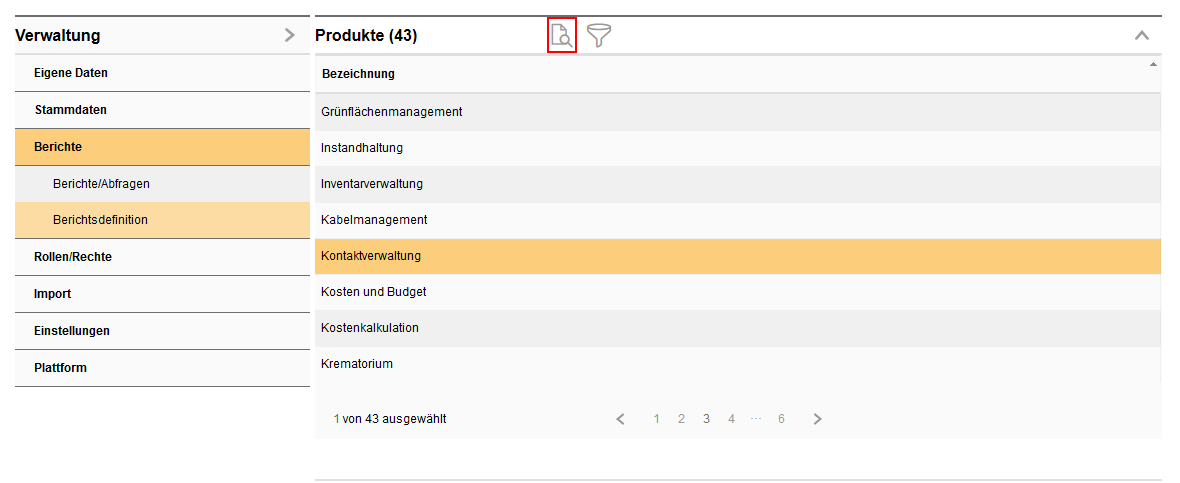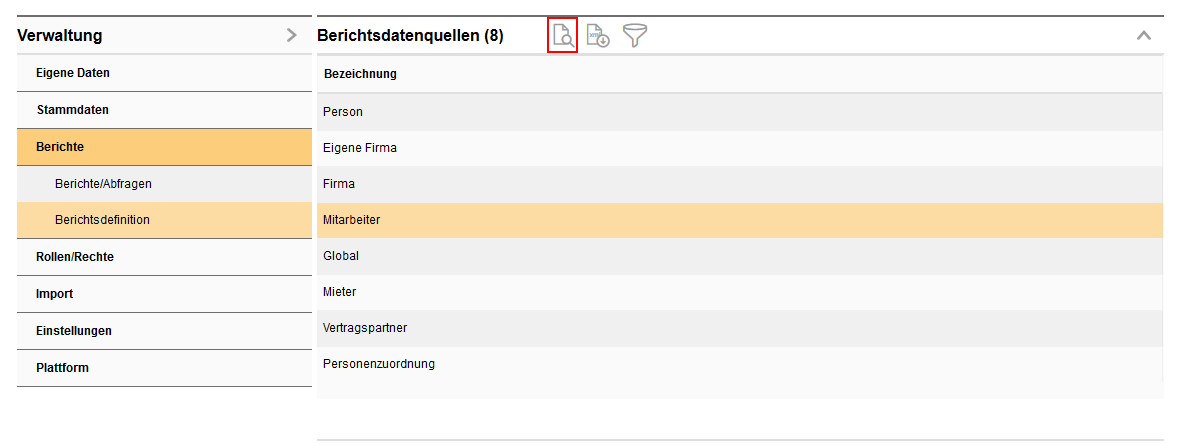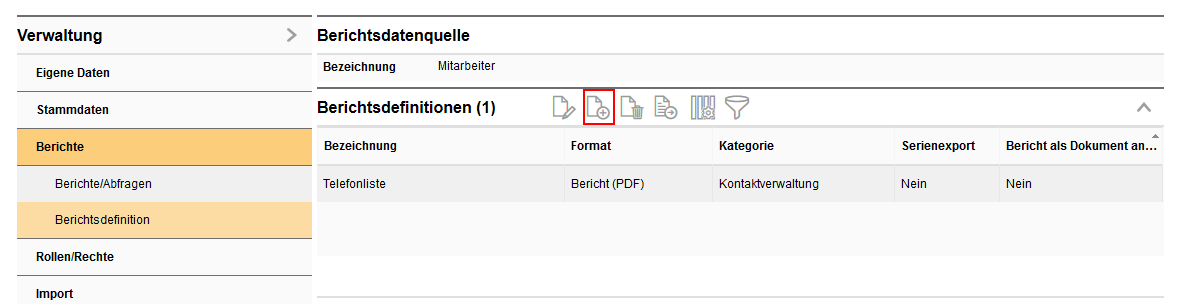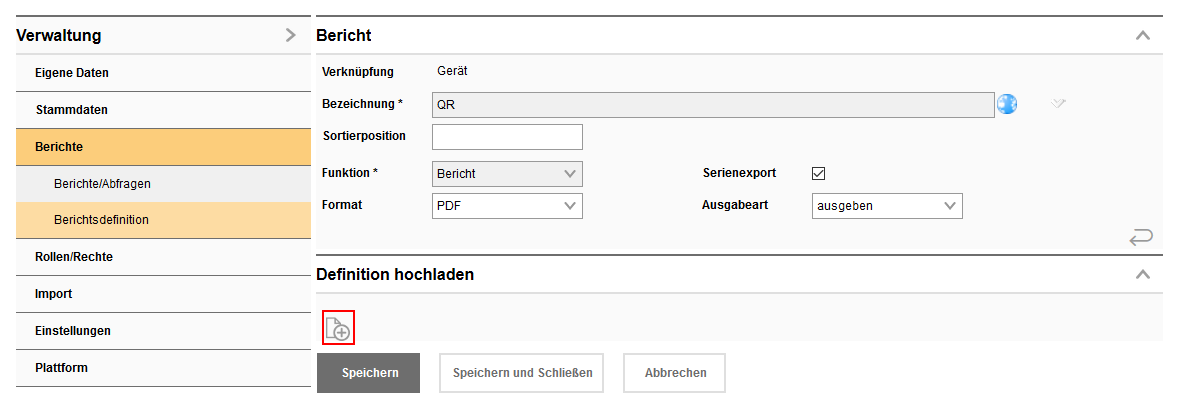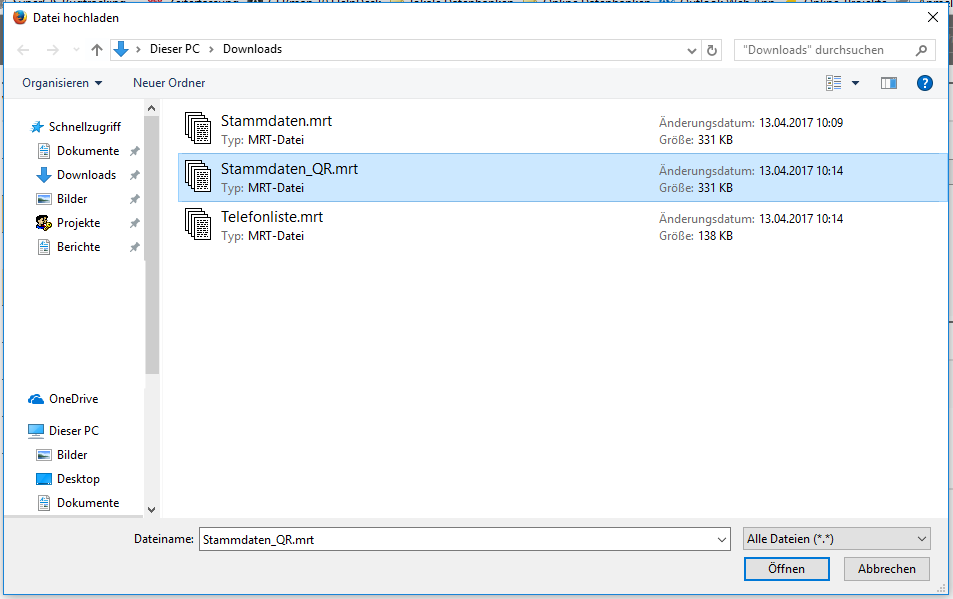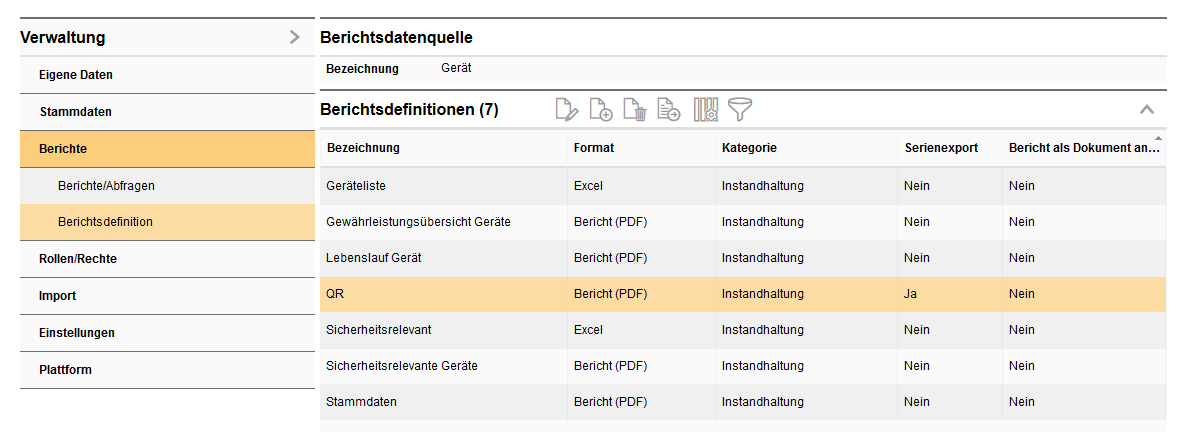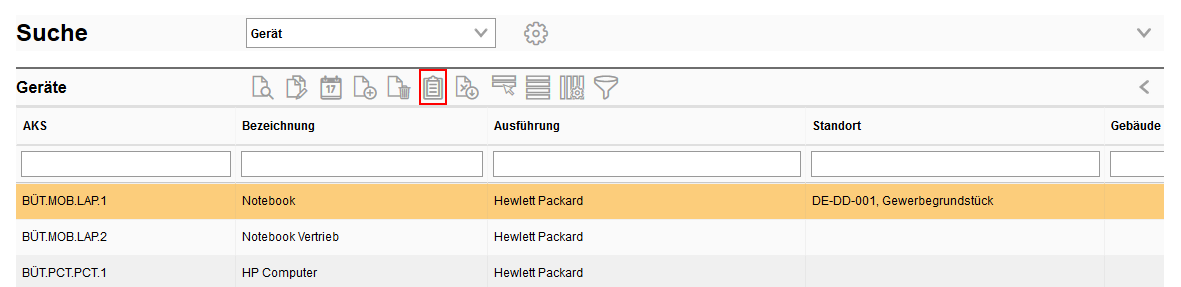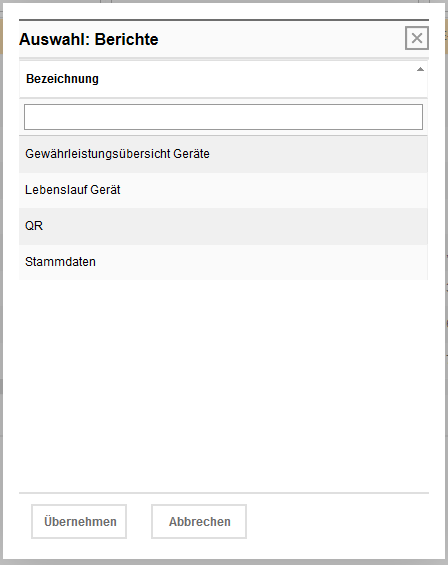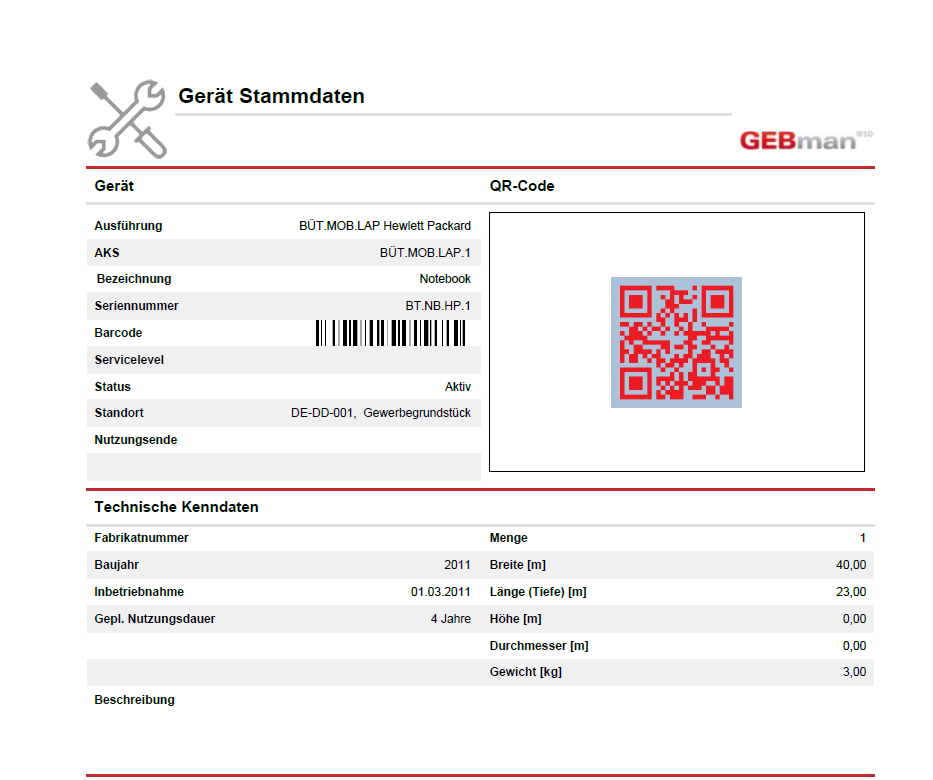Bericht einrichten
Neben der Erstellung von Word-Formularen können Sie auch Berichte in anderen Formaten, wie z.B. PDF oder RTF erstellen.
Erstellen Sie zuerst einen PDF-Bericht mit Hilfe des Berichtsgenerators.
Unter der Sektion Berichte finden Sie die Berichtsdefinitionen. Wählen Sie den Bereich unter Produkte aus, zu dem der Bericht erstellt werden soll, und öffnen Sie anschließend die Detailansicht.
Wählen Sie nun die Berichtsdatenquelle aus und klicken anschließend auf die Detailansicht.
Vorhandene Definitionen werden aufgeführt. Für die Einrichtung eines neuen Berichts wählen Sie Hinzufügen.
Eine neue leere Berichtsdefinition-Maske wird geöffnet. Geben Sie die Bezeichnung des Berichts ein und wählen Sie unter Funktion Bericht aus. Rechts können Sie nun das Format (PDF, DOCX, XLSX, ODT, RTF) und die Ausgabeart (ausgeben, anhängen, ausgeben und anhängen, im Hintergrund erstellen) wählen sowie den Serienexport aktivieren. Werden bei Format und Ausgabeart keine Einstellungen vorgenommen, wird als Standard ein PDF ausgegeben.
Unter der Sektion Definition hochladen können Sie nun Ihre erstellte MRT-Datei hinzufügen:
Laden Sie nun Ihren Bericht als Definition hoch. Dazu wählen Sie die gewünschte Datei (*.mrt) über das Explorer-Fenster aus.
Wählen Sie die Datei aus und klicken anschließend auf Öffnen. Die Datei wird hinzugefügt. Speichern und Schließen Sie, um die Änderungen zu übernehmen.
|
Der Bericht steht jetzt unter dem jeweiligen Produkt zur Verfügung. Öffnen Sie z.B. die Suche im entsprechenden Produkt.
Wählen Sie einen Datensatz aus. Das Formular kann nun über die Berichtsschaltfläche aufgerufen werden. Wenn Sie mehrere Berichte / Formulare erstellt haben, wird ein separates Fenster geöffnet, in dem Sie das gewünschte Formular auswählen können.
Hier wird der Bericht für das ausgewählte Objekt aufgerufen.
|